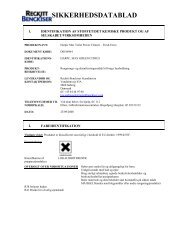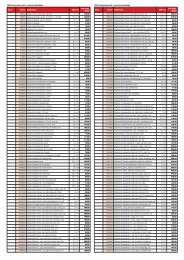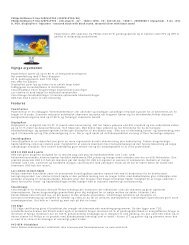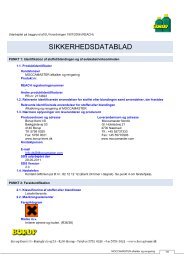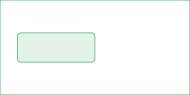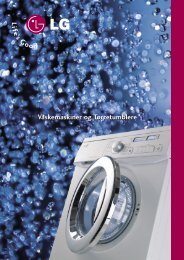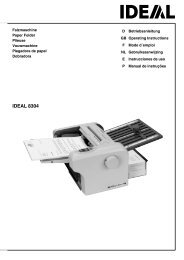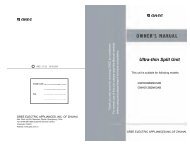2 - Lomax
2 - Lomax
2 - Lomax
Create successful ePaper yourself
Turn your PDF publications into a flip-book with our unique Google optimized e-Paper software.
› Tilføje emner til den inaktive skærm<br />
Du kan brugertilpasse den inaktive skærm ved at tilføje genveje<br />
til programmer eller emner i programmer, widgets eller mapper.<br />
Sådan tilføjer du emner til den inaktive skærm:<br />
1 Tryk på [ ] → Tilføj , eller tryk og hold nede på det tomme<br />
område på den inaktive skærm.<br />
2 Vælg emnekategorien → et emne:<br />
● Widgets:<br />
Tilføj widgets til den inaktive skærm.<br />
● Genveje:<br />
Tilføj genveje til emner, som f.eks. programmer,<br />
bogmærker og kontakter.<br />
● Mapper:<br />
Opret en ny mappe, eller tilføj mapper til dine<br />
kontakter.<br />
● Baggrunde:<br />
Indstiller et baggrundsbillede.<br />
› Flytte emner på den inaktive skærm<br />
Tryk på et emne, og hold det nede for at flytte det.<br />
1<br />
2<br />
Træk emnet til den ønskede placering.<br />
› Fjerne emner fra den inaktive skærm<br />
1 Tryk på et emne, og hold det nede for at fjerne det.<br />
Skraldespanden vises nederst på den inaktive skærm.<br />
2<br />
3<br />
Træk emnet til skraldespanden.<br />
Slip emnet, når det bliver rødt.<br />
Kom godt i gang<br />
25